Heim >Computer-Tutorials >Browser >So ermitteln Sie die Version von Firefox
So ermitteln Sie die Version von Firefox
- WBOYWBOYWBOYWBOYWBOYWBOYWBOYWBOYWBOYWBOYWBOYWBOYWBnach vorne
- 2024-01-29 22:03:39908Durchsuche
Der PHP-Editor Xigua gibt Ihnen die Antwort. Die Beurteilung der Version von Firefox erfolgt hauptsächlich durch die Überprüfung der Versionsnummer. In Firefox können Sie die Versionsnummer überprüfen, indem Sie die folgenden Schritte ausführen: Klicken Sie zunächst auf die Menüschaltfläche in der oberen rechten Ecke des Browsers, wählen Sie dann „Hilfe“ und klicken Sie dann auf die Option „Über Firefox“. Im Popup-Fenster können Sie sehen, wo die Versionsnummer angezeigt wird. Versionsnummern bestehen im Allgemeinen aus einer Reihe von Zahlen und Punkten, z. B. „85.0“. Eine höhere Versionsnummer weist auf eine neuere Version hin, die möglicherweise mehr Funktionen und Korrekturen enthält. Wenn Sie also wissen möchten, welche Version von Firefox Sie verwenden, befolgen Sie einfach die oben genannten Schritte, um dies zu überprüfen.
So überprüfen Sie die Version von Firefox
1. Klicken Sie auf das Symbol mit den drei Streifen in der oberen rechten Ecke und wählen Sie in der Menüleiste Einstellungen aus. 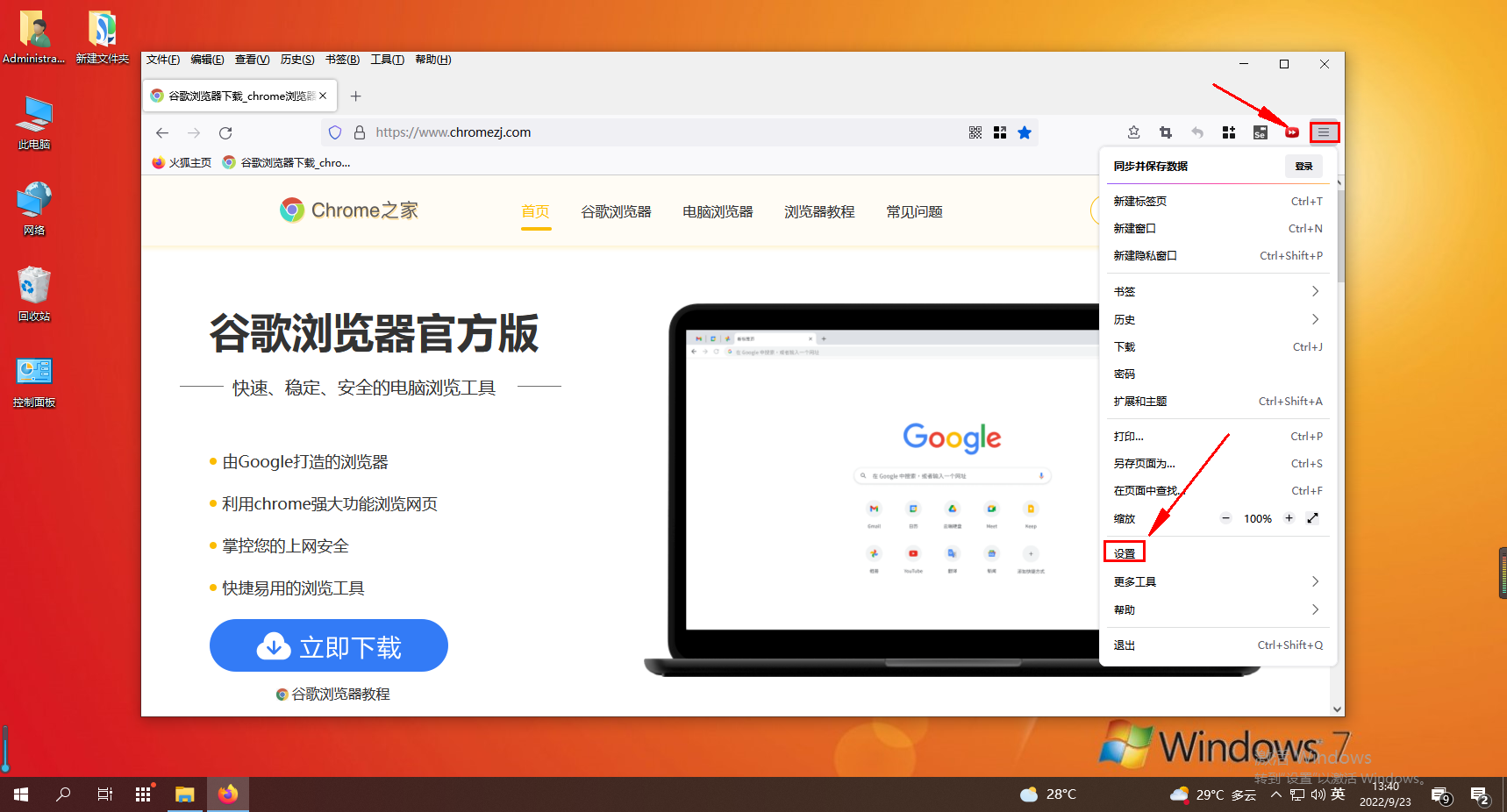
2. Wischen Sie nach unten und Sie können direkt die Versionsdaten des Browsers sehen. 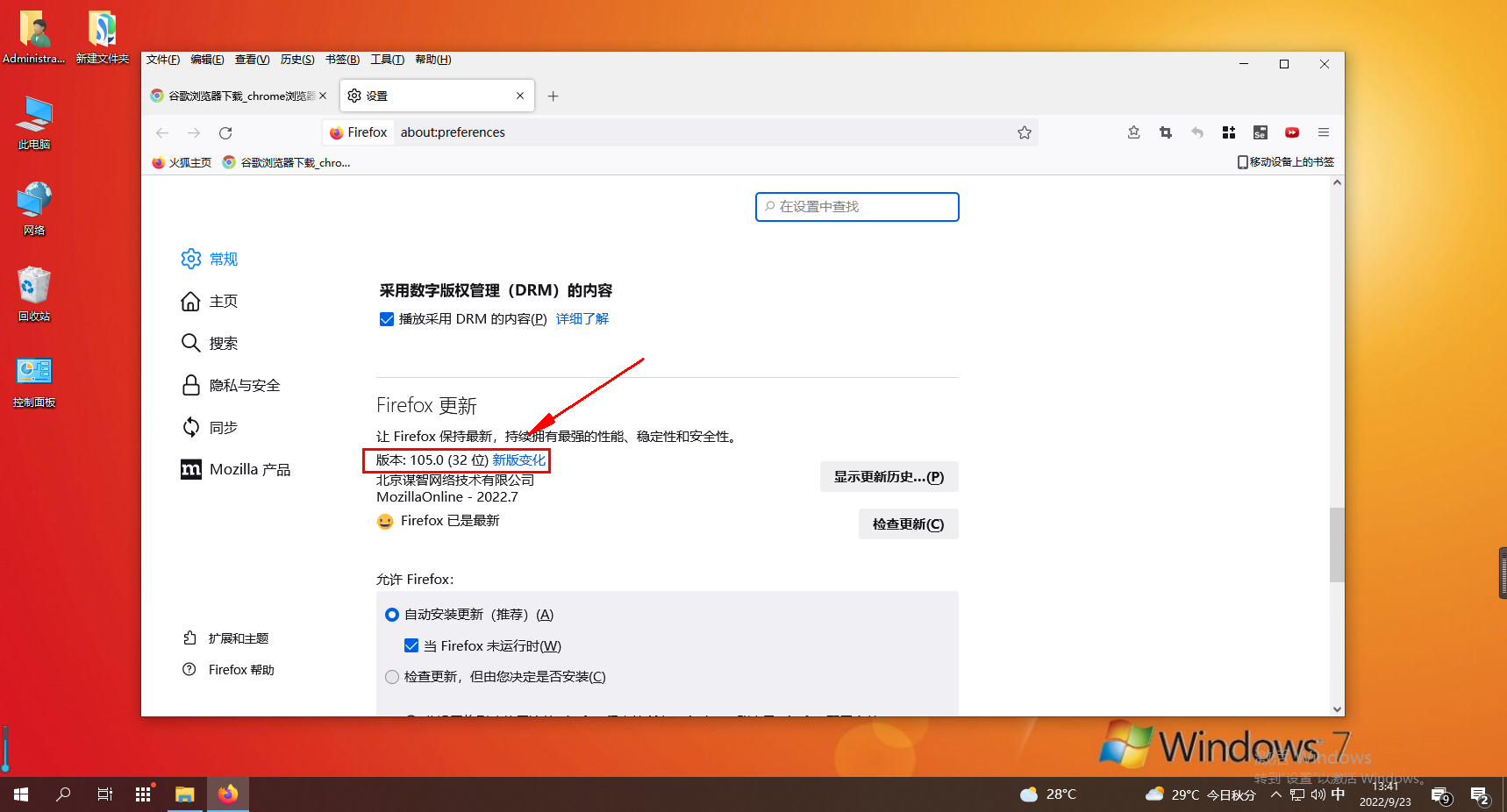 Das Obige ist der gesamte Inhalt von [So überprüfen Sie die Versionsebene des Firefox-Browsers – So überprüfen Sie die Versionsebene des Firefox-Browsers]. Weitere spannende Tutorials finden Sie auf dieser Website!
Das Obige ist der gesamte Inhalt von [So überprüfen Sie die Versionsebene des Firefox-Browsers – So überprüfen Sie die Versionsebene des Firefox-Browsers]. Weitere spannende Tutorials finden Sie auf dieser Website!
Das obige ist der detaillierte Inhalt vonSo ermitteln Sie die Version von Firefox. Für weitere Informationen folgen Sie bitte anderen verwandten Artikeln auf der PHP chinesischen Website!

